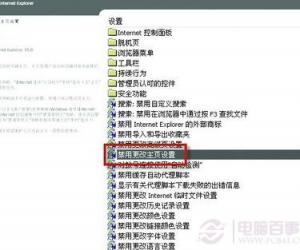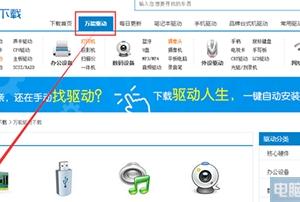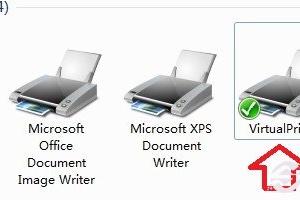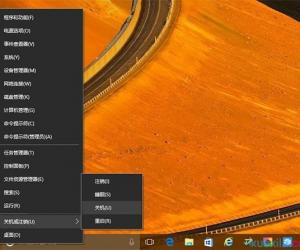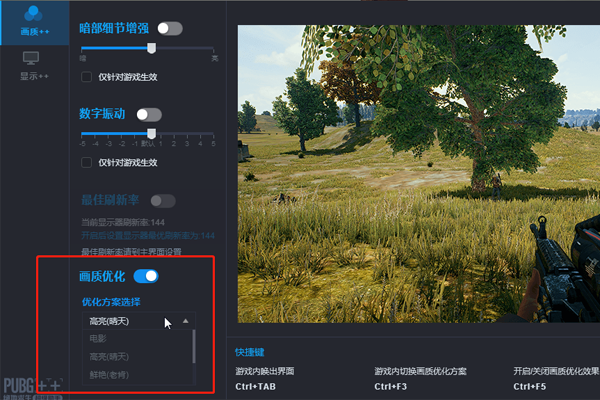Win7经常弹出网页窗口如何屏蔽方法 如何阻止网页中自动弹出的广告窗口教程
发布时间:2017-05-17 09:33:47作者:知识屋
Win7经常弹出网页窗口如何屏蔽方法 如何阻止网页中自动弹出的广告窗口教程。我们在使用电脑的时候,总是会遇到很多的电脑难题。当我们在遇到了win7电脑总是弹出网页窗口的时候,我们应该怎么操作呢?一起来看看吧。
1、如果你用的是系统自的IE浏览器的话,点击工具选择Internet选项;
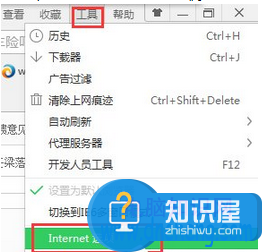
2、检查一下启用弹出窗口组织程序有没有勾选;
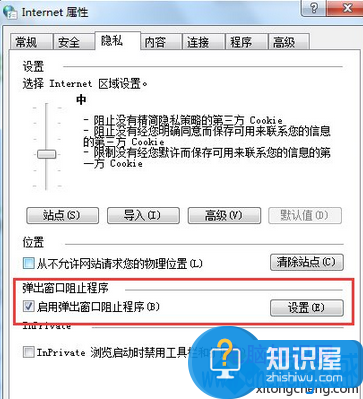
3、如果你用的是第三方的浏览器的话,这里百度浏览器为例:点击菜单选择选项;
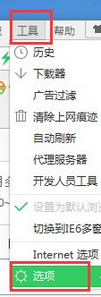
4、然后选择高级选项,检查下广告拦截有没有启用;
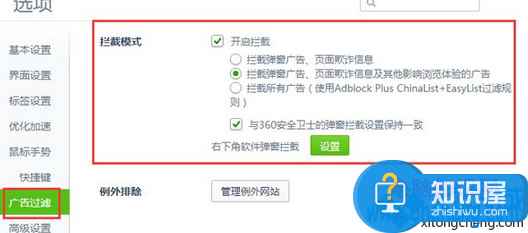
5、找到C:\WINDOWS\system32\drivers\etc\hosts文件用记事本打开检查下网址之类的有就要删除;
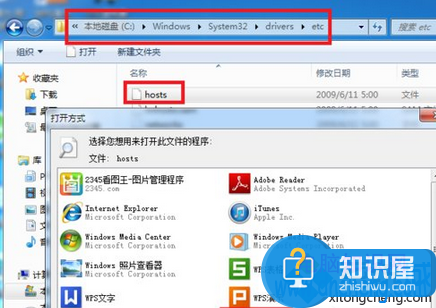
6、重新修复下IE浏览器,可以用第三方软件这里就不推荐了免得广告;
7、最后电脑整个杀下毒,再不行的话那就重装系统吧。
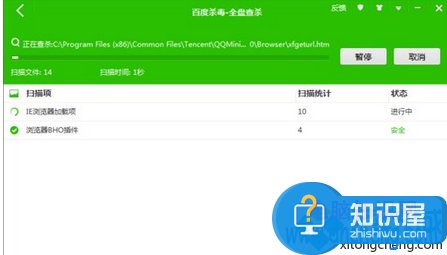
对于我们在遇到了这样的电脑难题的时候,我们就可以利用到上面给你们介绍的解决方法进行处理,希望能够对你们有所帮助。
知识阅读
软件推荐
更多 >-
1
 一寸照片的尺寸是多少像素?一寸照片规格排版教程
一寸照片的尺寸是多少像素?一寸照片规格排版教程2016-05-30
-
2
新浪秒拍视频怎么下载?秒拍视频下载的方法教程
-
3
监控怎么安装?网络监控摄像头安装图文教程
-
4
电脑待机时间怎么设置 电脑没多久就进入待机状态
-
5
农行网银K宝密码忘了怎么办?农行网银K宝密码忘了的解决方法
-
6
手机淘宝怎么修改评价 手机淘宝修改评价方法
-
7
支付宝钱包、微信和手机QQ红包怎么用?为手机充话费、淘宝购物、买电影票
-
8
不认识的字怎么查,教你怎样查不认识的字
-
9
如何用QQ音乐下载歌到内存卡里面
-
10
2015年度哪款浏览器好用? 2015年上半年浏览器评测排行榜!